هیچ محصولی در سبد خرید نیست.
آموزش ارتقا هارد PS4 در چند قدم ساده

کمبود فضا برای نصب بازی های جدید یا آپدیت بازی های قدیمی، همواره یکی از چالش های کاربران کنسول پلی استیشن ۴ بوده و هست. اگر شما هم از این مشکل رنج می برید و مدام برای بدست آوردن فضای بیشتر، بازی های خود را حذف می کنید، با ارتقا هارد PS4 خود می توانید عناوین بازی مورد علاقه خود را بدون هیچ نگرانی نصب نمایید.

ارتقا هارد دیسک PS4 یکی از بهترین کارهایی است که می توانید برای تجربه بهتر بازی های ویدئویی انجام دهید که دلایل مختلفی نیز دارد. از جمله اینکه بعضی از بازی ها، مانند Red Dead Redemption 2، به بیش از ۱۰۰ گیگابایت فضای هارد دیسک نیاز دارند و با وجود تنها ۵۰۰ گیگابایت فضای ذخیره سازی استاندارد در PS4، PS4 Slim و ۱ ترابایت در PS4 Pro، طولی نمی کشد که فضای حافظه کاملاً پر می شود. دلیل دیگری نیز برای ارتقاء وجود دارد که فراتر از اضافه کردن فضای ذخیره است. می توانید با داشتن یک هارد دیسک سریعتر و یا یک SSD، سرعت عملکرد کنسول خود را به طرز قابل توجهی افزایش دهید.
دو راه برای افزایش ظرفیت هارد دیسک شما بر روی PS4 وجود دارد: هارد دیسک اینترنال (داخلی) خود را تعویض کنید و یا یک هارد دیسک اکسترنال (خارجی) وصل نمایید. هارد اکسترنال نسبت به هارد ۲.۵ اینچی اینترنال ارزان تر است، اما به خاطر داشته باشید که هاردهای اکسترنال به یکی از سه پورت USB پلی استیشن نیاز دارد.
در هر صورت، در این راهنما به شما آموزش خواهیم داد که چطور هارد دیسک کنسول خود را ارتقاء دهید. نگران نباشید، تعویض هارد دیسک اینترنال، گارانتی کنسول شما را باطل نخواهد کرد.
وسایلی که برای ارتقا هارد پلی استیشن ۴ به آن نیاز دارید:
- ۱ عدد کنسول پلی استیشن ۴
- ۱ عدد پیچ گوشتی قابل تنظیم
- ۱ هارد ۲.۵ اینچی SATA
- ۱ فلش (ترجیحاً ۸ گیگ) یا ۱ هارد دیسک با فرمت FAT32
- ۱ لپتاپ یا کامپیوتر متصل به اینترنت
- ۱ عدد کنترلر PS4
- ۱ کابل microUSB
آموزش ارتقا هارد PS4
قدم اول: یک هارد اینترنتال مناسب تهیه کنید

اولین کاری که باید انجام دهید، خرید هارد دیسک جایگزین است. کنسول PS4 از یک هارد ۲.۵ اینچی SATA استفاده می کند که معمولاً به جای کامپیوترها، در لپ تاپ ها یا درایوهای اکسترنال Super Slim به کار می رود. طول این هارد نیز به خاطر اندازه محفظه آن در کنسول PS4، باید کمتر از ۹.۵mm باشد تا به خوبی در محفظه خود جای گرفته و سالم بماند. ما از یک درایو Western Digital یک ترابایتی استفاده کردیم که حافظه دیسک استاندارد ۵۰۰ گیگابایتی را دو برابر می نماید. اکثر خریداران این درایوها را انتخاب می کنند، چرا که یک هارد درایو ۱ ترابایتی قیمتی حدود ۴۵ الی ۵۰ پوند دارد (تقریباً در حدود ۶۹ الی ۷۷ دلار آمریکا) در حالی که نوع دو ترابایتی آن قیمت را دو برابر می کند.
قدم دوم: از PS4 خود Backup بگیرید
هارد درایو مناسب خود را خریدید؟ قدم بعدی بکاپ گرفتن (تهیه نسخه پشتیبان) از تمام چیزهایی است که نمی خواهید از دست بدهید. خبر ناراحت کننده این است که نمی توانید از بازی های نصب شده بکاپ بگیرید. ممکن است حجم زیادی از اینترنت شما صرف نصب دوباره این بازی ها شود.
اولین کاری که باید انجام دهید، همگام سازی Trophyها می باشد، چرا که آن ها در اطلاعات بکاپ گنجانده نمی شوند. تنها کاری که باید انجام دهید این است که دکمه Options را بر روی کنترلر خود فشار داده و گزینه “Sync Trophies with PSN (همگام سازی Trophyها با PSN)” را انتخاب نمایید. اکنون Trophyهای شما صحیح و سالم می مانند.
مشترکین پلی استیشن پلاس نیز در مورد ذخیره بازی های خود نگران نباشند، چرا که به صورت خودکار در Cloud ذخیره می شوند. با این حال، اگر می خواهید خیالتان راحت شود، می توانید از آنها بر روی یک فلش یا هارد دیسک اکسترنال بکاپ بگیرید.
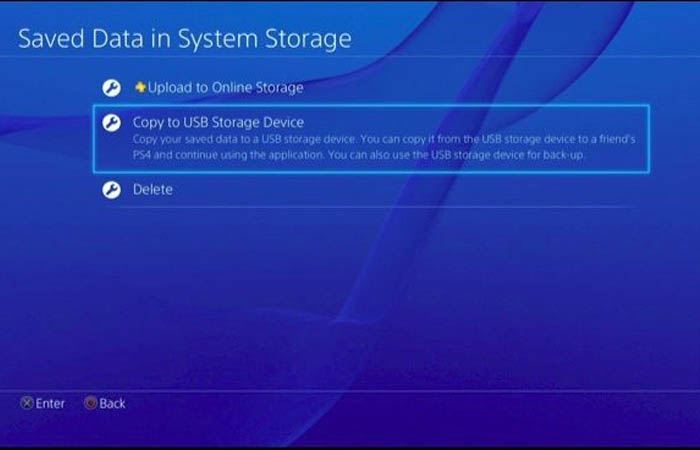
فقط درایو را متصل کنید، سپس در منوی PS4، به settings رفته و از آنجا وارد saved data management شوید و گزینه saved data in system storage را انتخاب نمایید. در اینجا گزینه ای برای کپی بازی های ذخیره شده در USB drive وجود دارد. شما باید فایل هر کدام از بازی ها را یکی یکی انتخاب کنید و بازی هایی که دیگر نمی خواهید را کنار بگذارید.
قدم سوم: پوشش هارد دیسک را بردارید
وقتی که موفق به حفظ تاریخچه بازی خود شدید، ابتدا مطمئن شوید که هیچ دیسکی درون درایو وجود ندارد و سپس PS4 خود را به طور کامل خاموش کنید (نه حالت Standby). اگر کنسول شما به صورت پیش فرض در حالت Standby قرار میگیرد، دکمه PS را فشرده نگه دارید تا منوی Power نمایان شود، سپس گزینه turn off PS4 (خاموش کردن PS4) را انتخاب نمایید. اکنون تمام کابل های PS4 (کابل برق و HDMI) را جدا کنید.
کنسول را بر روی یک سطح ثابت قرار دهید، یک دست خود را بر روی درپوش بالایی کنسول گذاشته و اندکی آن را تکان دهید، این یک درپوش پلاستیکی ساده است که با یک گیره و بدون هیچ پیچی در جای خود قرار گرفته است.

پس از باز شدن این درپوش، می توانید اسکلت فلزی PS4 را مشاهده کنید. در این مرحله نمیتوانید آسیبی به دستگاه برسانید، زیرا تنها چیزی که می توانید ببینید، هارد دیسک است.
برای باز کردن پوشش هارد کنسول پلی استیشن ۴ اسلیم، با دست خود قفل پوشش پلاستیکی را باز کنید. این قفل معمولاً در گوشه سمت چپ PS4 Slim وجود دارد. با باز کردن این پوشش پلاستیکی، محفظه هارد دیسک را خواهید دید که به وسیله یک پیچ در جای خود محکم شده است.

برای باز کردن پوشش هارد دیسک PS4 Pro، کنسول را به صورت وارونه روی یک سطح صاف قرار دهید تا پوشش پلاستیکی را در عقب آن مشاهده کنید. سپس با استفاده از دکمه کوچک کنار پورت Ethernet، صفحه را جدا نمایید. با باز کردن این پوشش می توانید محفظه هارد دیسک را ببینید که با یک پیچ در جای خود محکم شده است.

قدم چهارم: آزاد کردن محفظه هارد دیسک
در PS4های معمولی خواهید دید که دسترسی کامل به محفظه هارد دیسک ندارید. برای آزاد کردن این محفظه باید پیچ آن را با استفاده از پیچ گوشتی باز کنیم.
این بزرگترین سطح فلزی است که مشاهده می کنید و با آیکون های کلاسیک PlayStation همراه است. پس از باز کردن پیچ، می توانید این محفظه را به صورت افقی از بدنه PS4 خود جدا کنید.

برای تعویض هارد دیسک در PS4 Slim و PS4 Pro نیز تنها لازم است که پیچ نگهدارنده محفظه را باز کنید تا بتوانید محفظه را بیرون بکشید.

قدم پنجم: آزاد کردن هارد دیسک
چهار پیچ دیگر نیز وجود دارد که هارد دیسک را بر روی محفظه فلزی نگه می دارد. این پیچ ها در اطراف هارد دیسک قرار گرفته اند که با استفاده از پیچ گوشتی باز می شوند. این ها تنها پیچ هایی بودند که باید باز می کردیم. همچنین تکه های لاستیکی کوچکی نیز در مقابل این پیچ ها قرار دارند که از وارد شدن هرگونه شوک به هارد دیسک جلوگیری می کنند: به آنها دست نزنید.

مشابه همین فرایند برای جایگزینی هارد دیسک در PS4 Slim و PS4 Pro به کار می رود.
قدم ششم: جدا کردن هارد دیسک و تعویض آن
هنگامی که هارد دیسک را جدا کردید، می توانید هارد دیسک جدید خود را در جای آن قرار دهید، سپس تمام فرایند گفته شده را به صورت برعکس انجام دهید. محفظه هارد دیسک را درون کنسول قرار داده و آخرین پیچ را نیز ببندید و در پوش پلاستیکی را بر روی آن قرار دهید. این مراحل در کنسول های PS4 Slim و PS4 Pro نیز به همین صورت خواهد بود.

اگر هارد دیسک شما درون محفظه جا نشد، مطمئنید که قبل از خرید طول ۹.۵mm و عرض کمتر از ۲.۵ اینچی آن را بررسی کرده اید؟
اگر فرایند تعویض هارد دیسک به همان صورتی که گفته ایم طی شود، تنها ۱۵ دقیقه زمان خواهد برد.
قدم هفتم: نرم افزار PS4 را دانلود کنید
اکنون که یک PS4 با حافظه ای کاملاً خالی دارید. سیستم عامل کنسول بر روی هارد دیسکی که برداشته اید ذخیره شده است و هارد دیسکی که درون کنسول قرار دارد، کاملاً خالی می باشد. کاری که باید انجام دهید این است که با استفاده از یک کامپیوتر، نرم افزار PS4 را به صورت مستقل دانلود نمایید. لازم به ذکر است این نرم افزار درون وب سایت Playstation قرار گرفته و حدود ۱ گیگابایت حجم دارد. حالا شما با موفقیت هارد PS4 خود را ارتقا داده اید و می توانید با ظرفیتی بیشتر، از انجام بازی های مورد علاقه تان لذت ببرید.
در صورتی که در هر یک از فرآیندهای این آموزش با مشکل مواجه شدید، می توانید در بخش نظرات، مشکل خود را با ما مطرح نمایید.
کوروش نیک منش














